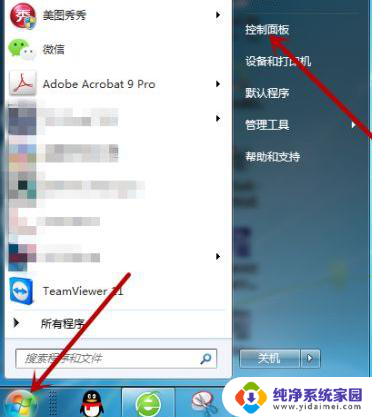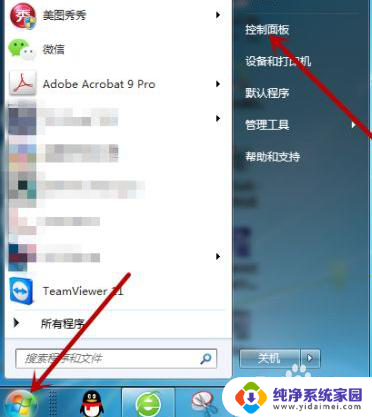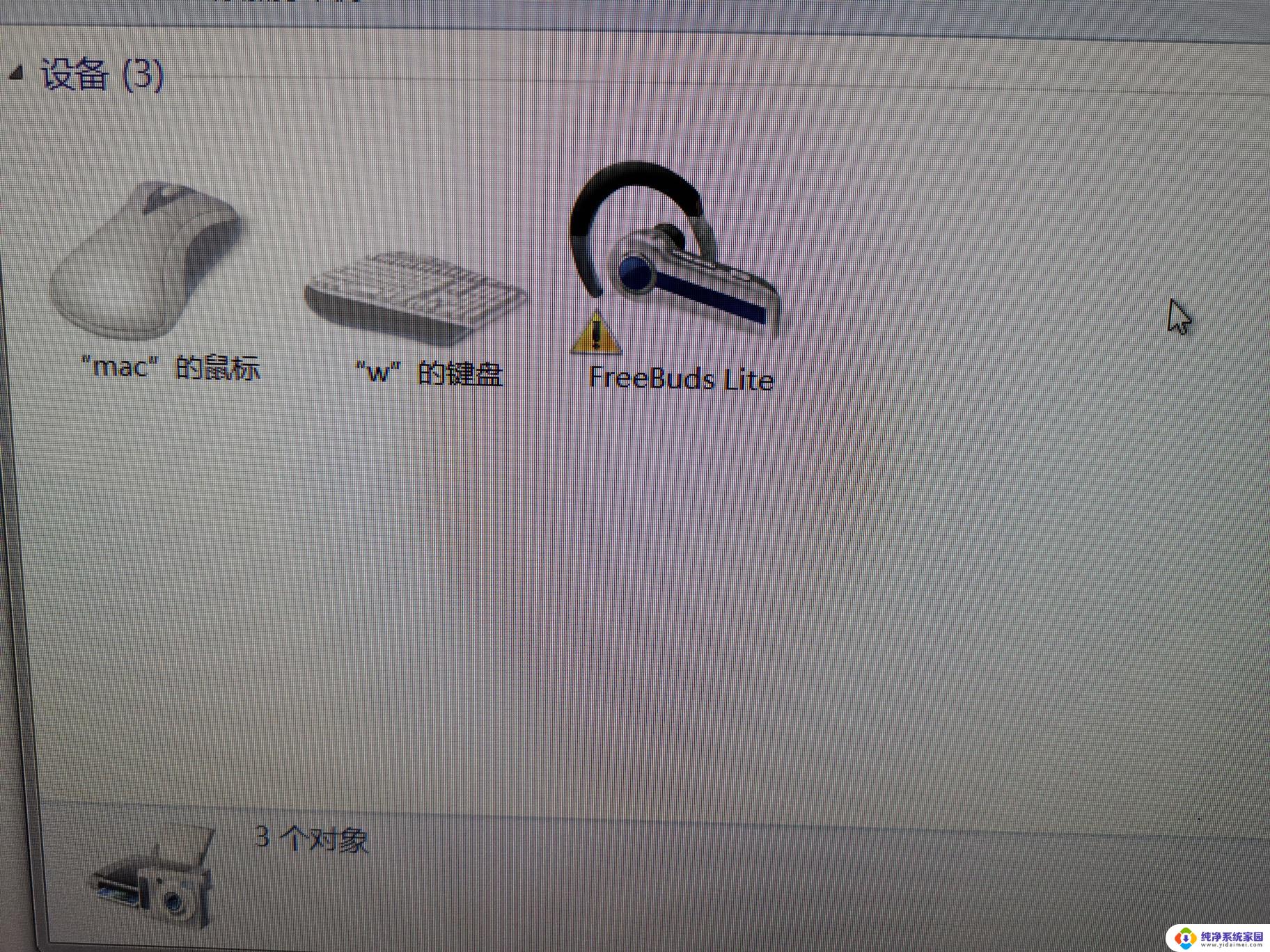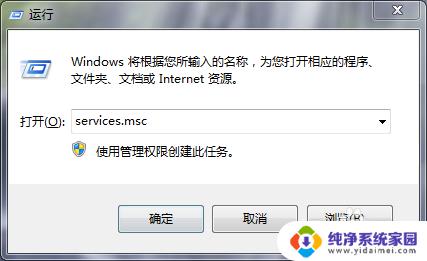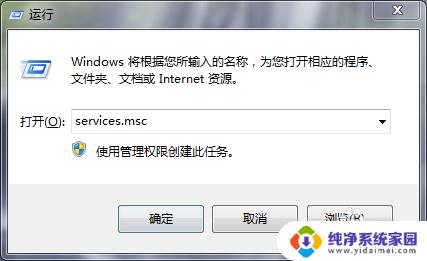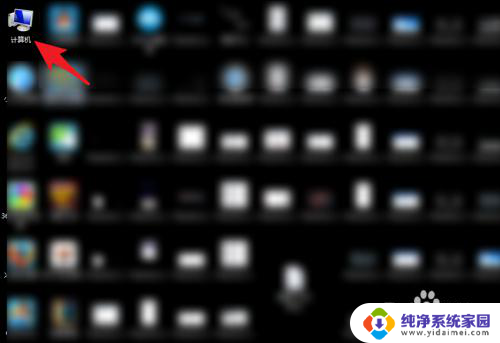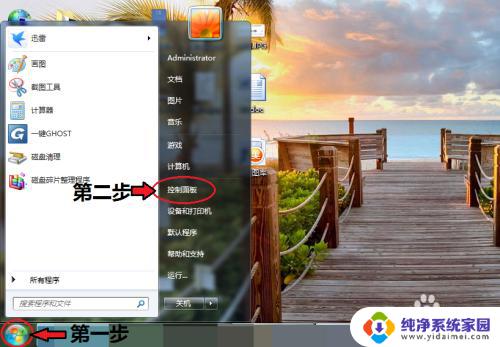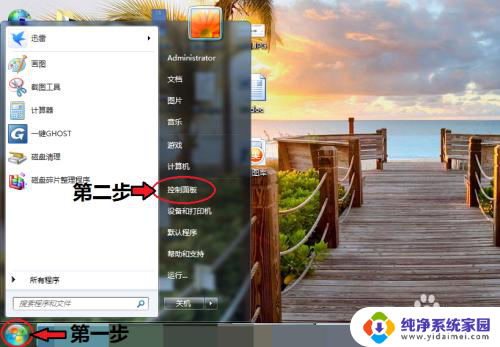windows7电脑没有蓝牙怎么办 win7系统蓝牙设备找不到怎么办
windows7电脑没有蓝牙怎么办,随着科技的不断发展,蓝牙技术已经成为了现代生活中不可或缺的一部分,有些使用Windows 7系统的电脑却没有内置蓝牙功能,这给用户带来了不便。当我们的Win7电脑没有蓝牙时,应该如何解决这个问题呢?如果遇到Win7系统蓝牙设备找不到的情况又该怎么办呢?本文将为大家介绍几种解决方案,帮助您快速解决这一问题。
操作方法:
1.进入电脑桌面后,将win+r键一起按住会打开【运行】。在输入框输入【services.msc】,再点击【确定】。
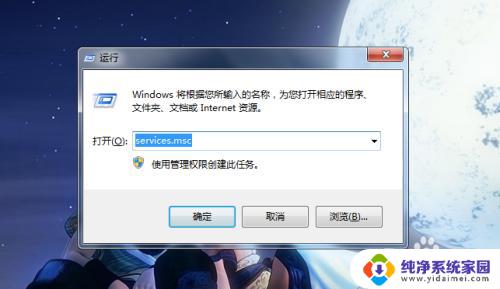
2.然后进入服务窗口,右键点击【Bluetooth Support Service】,点击【启动】即可。
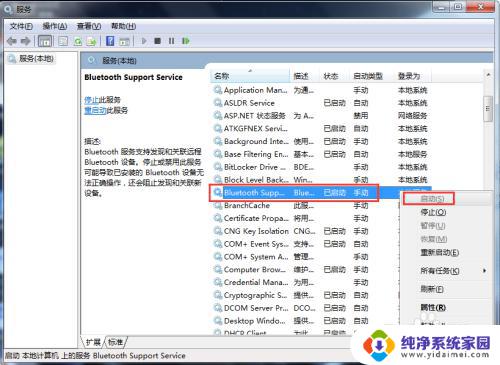
3.或者大家还可以打开【开始】——【控制面板】。
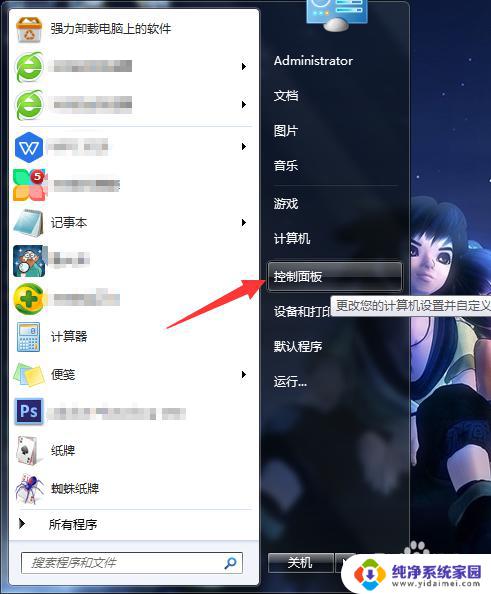
4.进入之后,点击【网络和共享中心】。
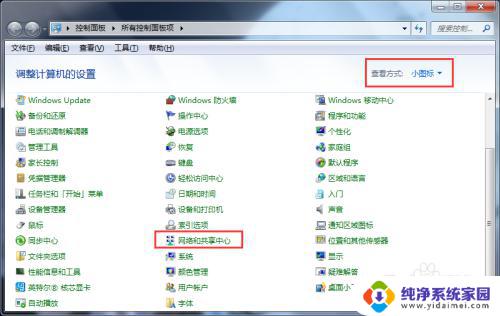
5.进入之后,点击左边的【更改适配器设置】。
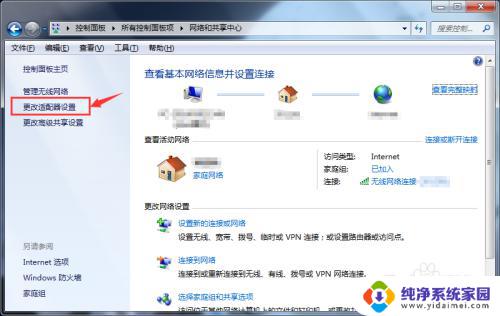
6.然后第一个就会显示蓝牙,鼠标左键点击【蓝牙】。
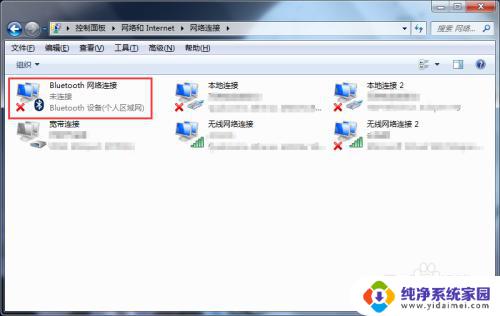
7.然后再点击上方的【查看Bluetooth 网络设备】进去查看即可。
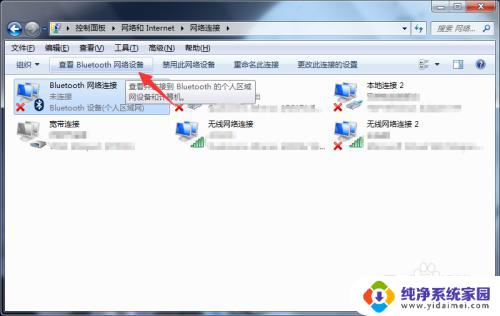
以上是关于如何解决Windows7电脑没有蓝牙的全部内容,如果您不清楚,可以按照本文的方法进行操作,希望这篇文章能对您有所帮助。